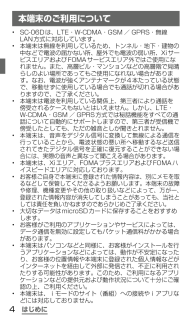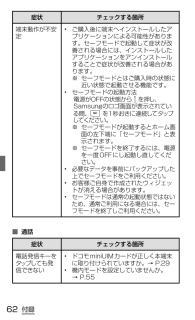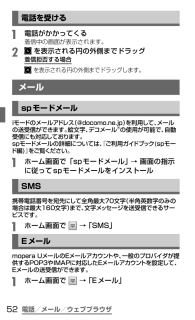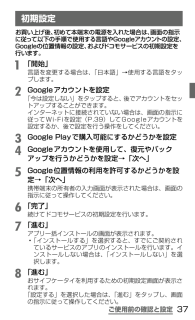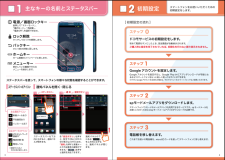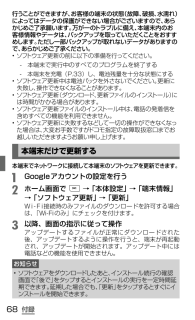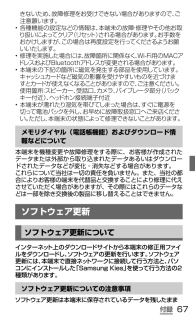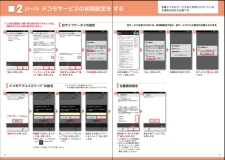Q&A
取扱説明書・マニュアル (文書検索対応分のみ)
"インストール"2 件の検索結果
"インストール"10 - 20 件目を表示
全般
質問者が納得これは、
画像が複数のフォルダに保存されているのではないです。
Androidでは同一のフォルダにも複数のパスを通せるので、
フォルダそのものは同一のフォルダで、
SDカードのdownloadフォルダです。
画像も一つです。
他にもたくさんのパターンがあります。
たどる方法は複数あるが、
着く場所はおなじという感じです。
普通は一つしか表示されないですが、
それを個別のものとして重複表示してしまっているのが問題なので、
ギャラリーでは解決法がないかもしれません。
(SO-02E利用ですが、
同じように...
4198日前view102
全般
質問者が納得ドライバの削除、再インストール(アドミニ権限で行う)
それでもだめなら、マイクロSDを抜き出して、パソコンで直接転送する
4707日前view143
操作手順の表記について本書では、メニュー操作など連続する操作手順を省略して以下のように記載しています。• タップとは、本端末のディスプレイを指で軽く触れて行う操作です(P.35)。(例)ディスプレイのホーム画面から、 (アプリアイコン) 、 (検索アイコン)を続けてタップする場合は、以下のように記載しています。a ホーム画面で → 「検索」• 本書 の操作手順や画面は、主にお買い上げ時の状態に従って記載しています。本端末は、お客様が利用するサービスやインストールするアプリケーションによって、メニューの操作手順や画面の表示内容などが変わる場合があります。• 本書はホームアプリが「d ocomo Palette U I」の場合で説明しています。ホームアプリは、ホーム画面で → 「本体設定」→「ホーム選択」から切り替えられます。• 本書に記載している画面およびイラストはイメージです。実際の製品とは異なる場合があります。• 本書では、複数の操作方法が可能な機能や設定は、主に操作手順がわかりやすい方法について説明しています。• 本書では、「SC-06D」を「本端末」と表記させていただいており...
はじめに本端末のご利用について• SC-06Dは、LTE・W-CDMA・GSM / GPRS・無線LAN方式に対応しています。• 本端末は無線を利用しているため、トンネル・地下・建物の中などで電波の届かない所、屋外でも電波の弱い所、XiサービスエリアおよびFOMAサービスエリア外ではご使用になれません。また、高層ビル・マンションなどの高層階で見晴らしのよい場所であってもご使用になれない場合があります。なお、電波が強くアンテナマークが4本たっている状態で、移動せずに使用している場合でも通話が切れる場合がありますので、ご了承ください。• 本端末は電波を利用している関係上、第三者により通話を傍受されるケースもないとはいえません。しかし、LTE・W-CDMA・GSM / GPRS方式では秘話機能をすべての通話について自動的にサポートしますので、第三者が受信機で傍受したとしても、ただの雑音としか聞きとれません。• 本端末は、音声をデジタル信号に変換して無線による通信を行っていることから、電波状態の悪い所へ移動するなど送信されてきたデジタル信号を正確に復元することができない場合には、実際の音声と異なって聞こえる場...
ご使用前の確認と設定 通知アイコンエラーメッセージありGPS機能現在地測位中(アニメーション表示) /測位完了(アニメーション表示停止)USBテザリング機能ONWi-Fiテザリング機能ONUSBテザリング機能とWi-Fiテザリング機能を同時にONドコモminiUIMカード未挿入状態Samsung Appsからインストール済みアプリケーションのアップデートありソフ トウェア更新の設定/確認中dマーケッ トに更新可能なアプリケーションありGoogle Playに更新可能なアプリケーションありアプリケーションのインス トール完了非表示の通知情報ありVPN接続中 スクリーンキャプチャで保存した画像あり使用可能なWi-Fiオープンネッ トワークありキーボード表示中本端末のメモリの空き容量低下ワンセグで視聴中/録画中おまかせロック設定中43
付録症状 チェックする箇所端末動作が不安定• ご購入後に端末へインストールしたアプリケーションによる可能性があります。セーフモードで起動して症状が改善される場合には、インストールしたアプリケーションをアンインストールすることで症状が改善される場合があります。※ セーフモードとはご購入時の状態に近い状態で起動させる機能です。• セーフモードの起動方法電源がOFFの状態から を押し、Samsungのロゴ画面が表示されている間、 を1秒おきに連続してタップしてください。※ セーフモードが起動するとホーム画面の左下端に「セーフモード」と表示されます。 ※ セーフモードを終了するには、電源を一度OFFにし起動し直してください。• 必要なデータを事前にバックアップした上でセーフモードをご利用ください。• お客様ご自身で作成されたウィジェットが消える場合があります。• セーフモードは通常の起動状態ではないため、通常ご利用になる場合には、セーフモードを終了しご利用ください。 ■通話症状 チェックする箇所電話発信キーをタップしても発信できない• ドコモminiUIMカードが正しく本端末に取り付けられていますか...
電話/メール/ウェブブラウザ電話を受けるa 電話がかかってくる着信中の画面が表示されます。b を表示される円の外側までドラッグ着信拒否する場合 を表示される円の外側までドラッグします。メールspモードメールi モードのメールアドレス (@docomo.ne.jp) を利用して、 メールの送受信ができます。絵文字、デコメール®の使用が可能で、 自動受信にも対応しております。spモードメールの詳細については、 『ご利用ガイドブック(spモード編)』 をご覧ください。a ホーム画面で「spモードメール」 → 画面の指示に従ってspモードメールをインストールSMS携帯電話番号を宛先にして全角最大70文字(半角英数字のみの場合は最大160文字) まで、 文字メッセージを送受信できるサービスです。a ホーム画面で → 「SMS」Eメールmopera UメールのEメールアカウントや、 一般のプロバイダが提供するPOP3やIMAPに対応したEメールアカウントを設定して、Eメールの送受信ができます。a ホーム画面で → 「Eメール」52
ご使用前の確認と設定 初期設定お買い上げ後、 初めて本端末の電源を入れた場合は、画面の指示に従って以下の手順で使用する言語やGoogleアカウントの設定、Googleの位置情報の設定、 およびドコモサービスの初期設定を行います。a 「開始」言語を変更する場合は、 「日本語」→使用する言語をタップします。b Googleアカウントを設定「今は設定しない」をタップすると、後でアカウントをセットアップすることができます。インターネットに接続されていない場合は、画面の指示に従ってWi-Fi を設定(P.39)してGoogle アカウントを設定するか、後で設定を行う操作をしてください。c Google Playで購入可能にするかどうかを設定d Googleアカウントを使用して、復元やバックアップを行うかどうかを設定→「次へ」e Google位置情報の利用を許可するかどうかを設定→「次へ」携帯端末の所有者の入力画面が表示された場合は、画面の指示に従って操作してください。f 「完了」続けてドコモサービスの初期設定を行います。g 「進む」アプリ一括インストールの画面が表示されます。• 「インストールする」を選択すると、すで...
主なキーの名前と ステータスバー初期設定0123ステータスバーを使って、スマートフォンの様々な状態を確認することができます。各「設定ボタン」を押すと、設定やONとOFFの切り替えなどが行えます。「通知」を押すと新着メールや不在着信の確認ができます。「 」を押すと通知を消去できます。ステータスバーを下方向になぞると、通知パネルが開きます。*通信中になると 矢印の色が変化します。新着メールあり不在着信ありインストール完了LTEネットワーク接続中*電波状態 強電池レベル通知パネルの下にある「 」を上方向になぞると、通知パネルが閉じます。主な通知アイコン主なステータスアイコンステータスバー 設定ボタン 通 知ステータスバーのアイコン 通知パネルを開く・閉じるドコモサービスの初期設定をします。初めて電源をオンにしたとき、設定画面が自動表示されます。ご購入時に設定を完了されていれば、初期化を行わない限り表示されません。ステップスマートフォンをお使いいただくための初期設定をします。Google アカウントを設定します。Google アカウン卜を設定すると、Google Play からアプリダウンロード...
付録行うことができますが、 お客様の端末の状態(故障、破損、水濡れ)によってはデータの保護ができない場合がございますので、 あらかじめご了承願います。万が一のトラブルに備え、 本端末内のお客様情報やデータは、バックアップを取っていただくことをおすすめします。 ただし一部バックアップが取れないデータがありますので、 あらかじめご了承ください。• ソフトウェア更新の前に以下の準備を行ってください。 - 本端末で実行中のすべてのプログラムを終了する - 本端末を充電(P.33)し、電池残量を十分な状態にする• ソフトウェア更新中は電池パックを外さないでください。更新に失敗し、操作できなくなることがあります。• ソフトウェア更新 (ダウンロード、 更新ファイルのインストール) には時間がかかる場合があります。• ソフトウェア更新ファイルのインス トール中は、 電話の発着信を含めすべての機能を利用できません。• ソフトウェア更新に失敗するなどして一切の操作ができなくなった場合は、 大変お手数ですがドコモ指定の故障取扱窓口までお越しいただきますようお願い申し上げます。本端末だけで更新する本端末でネッ トワークに接続し...
付録きないため、 故障修理をお受けできない場合がありますので、ご注意願います。• 各種機能の設定などの情報は、 本端末の故障・ 修理やその他お取り扱いによってクリア (リセッ ト) される場合があります。 お手数をおかけしますが、 この場合は再度設定を行ってくださるようお願いいたします。• 修理を実施した場合には、 故障箇所に関係なく、 Wi-Fi用のMACアドレスおよびBluetoothア ドレスが変更される場合があります。• 本端末の下記の箇所に磁気を発生する部品を使用しています。キャッシュカードなど磁気の影響を受けやすいものを近づけますとカードが使えなくなることがありますので、 ご注意ください。使用箇所: スピーカー、 受話口、カメラ、 バイブレータ部分 (バックキー付近)、ヘッ ドホン接続端子付近• 本端末が濡れたり湿気を帯びてしまった場合は、 すぐに電源を切って電池パックを外し、 お早めに故障取扱窓口へご来店ください。ただし、 本端末の状態によって修理できないことがあります。メモリダイヤル(電話帳機能)およびダウンロード情報などについて本端末を機種変更や故障修理をする際に、お客様が作成されたデータま...
ステップ0ドコモサービスの初期設定を する2「進む」を押します。※この設定画面はご購入時に設定を完了されていれば、 初期化を行わない限り表示されません。「はい」を 押します。初期設定が始まります。完了したら「閉じる」を押します。確認のため同じパスワードを入力して「OK」を押します。設定が完了したら「OK」を押します。「ご利用規則」を 押します。 「インストールする」を選んで「進む」を押します。「設定する」を選んで「進む」を 押します。新しいパスワードを入力して「OK」を 押します。※半角英数4 ~16文字を入力します。選択肢のいずれかを選んで「進む」を押します。※この設定はドコモ位置情報アプリからも変更できます。※GPSによる位置情報を提供するには「メニューキー」を押して、「本体設定」>「ドコモサービス」>「オートGPS」>「GPS機能」で設定してください。「設定する」を押します。内容を確認して 「 バックキー」を押します 。各サービスを使うためには、本初期設定の他に、各サービスごとの設定が必要となります。*ドコモのアプリを使用するうえで、 本人確認が必要な場合に用いられるパスワードです。初期値「000
- 1